win11无法使用管理员账户打开怎么办 win11不能用管理员权限运行如何修复
更新时间:2023-09-14 11:10:48作者:zheng
我们如果在win11电脑上遇到一些应用程序中的功能无法正常使用的话,可以尝试使用win11电脑的管理员权限运行,使应用程序拥有足够的权限,有些用户在使用win11电脑时却无法使用管理员账户打开,今天小编就给大家带来win11无法使用管理员账户打开怎么办,如果你刚好遇到这个问题,跟着我的方法来操作吧。
推荐下载:win11中文版
方法如下:
1、首先右键开始菜单,打开“运行”
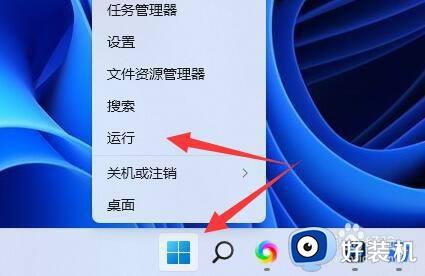
2、在其中输入“SECPOL.MSC”回车打开本地安全策略。
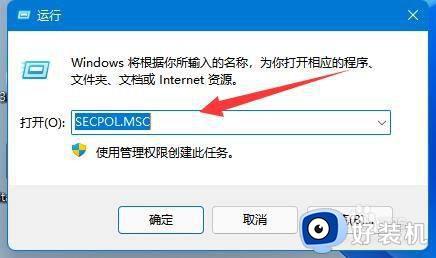
3、接着进入“本地策略”下的“安全选项”
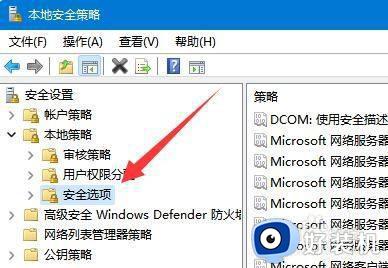
4、然后双击打开“用户帐户控制:用于内置管理员帐号的管理员批准模式”选项。
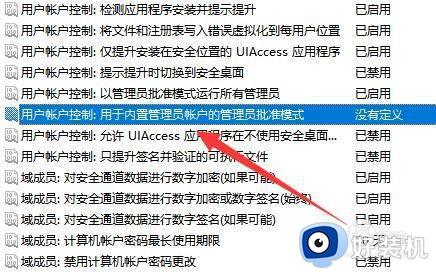
5、打开后,勾选其中的“已启用”就可以解决问题了。
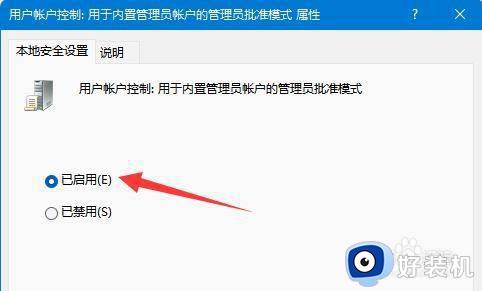
win11无法使用管理员账户打开怎么办就为大家介绍到这里了。若是你也遇到同样情况的话,不妨参考本教程操作看看!
win11无法使用管理员账户打开怎么办 win11不能用管理员权限运行如何修复相关教程
- win11怎么用管理员权限打开文件 win11如何以管理员权限打开文件
- win11无法使用内置管理员账户打开的解决方法 win11管理员权限运行无法使用怎么办
- win11账户被停用请咨询系统管理员怎么办 win11管理员账户停用如何修复
- win11怎么开启管理员权限 win11管理员权限在哪里设置
- win11管理员账户权限怎么获取 win11管理员账户权限在哪里设置
- win11开启管理员账户的方法 win11如何开启管理员账户
- win11删除管理员账户的方法 win11怎么删除管理员账户
- win11怎么开启管理员权限 win11管理员权限在哪里打开
- windows11更改管理员账户的方法 win11如何更改管理员账户
- win11电脑管理员权限怎么打开 win11管理员权限开启怎么设置
- win11家庭版右键怎么直接打开所有选项的方法 win11家庭版右键如何显示所有选项
- win11家庭版右键没有bitlocker怎么办 win11家庭版找不到bitlocker如何处理
- win11家庭版任务栏怎么透明 win11家庭版任务栏设置成透明的步骤
- win11家庭版无法访问u盘怎么回事 win11家庭版u盘拒绝访问怎么解决
- win11自动输入密码登录设置方法 win11怎样设置开机自动输入密登陆
- win11界面乱跳怎么办 win11界面跳屏如何处理
win11教程推荐
- 1 win11安装ie浏览器的方法 win11如何安装IE浏览器
- 2 win11截图怎么操作 win11截图的几种方法
- 3 win11桌面字体颜色怎么改 win11如何更换字体颜色
- 4 电脑怎么取消更新win11系统 电脑如何取消更新系统win11
- 5 win10鼠标光标不见了怎么找回 win10鼠标光标不见了的解决方法
- 6 win11找不到用户组怎么办 win11电脑里找不到用户和组处理方法
- 7 更新win11系统后进不了桌面怎么办 win11更新后进不去系统处理方法
- 8 win11桌面刷新不流畅解决方法 win11桌面刷新很卡怎么办
- 9 win11更改为管理员账户的步骤 win11怎么切换为管理员
- 10 win11桌面卡顿掉帧怎么办 win11桌面卡住不动解决方法
